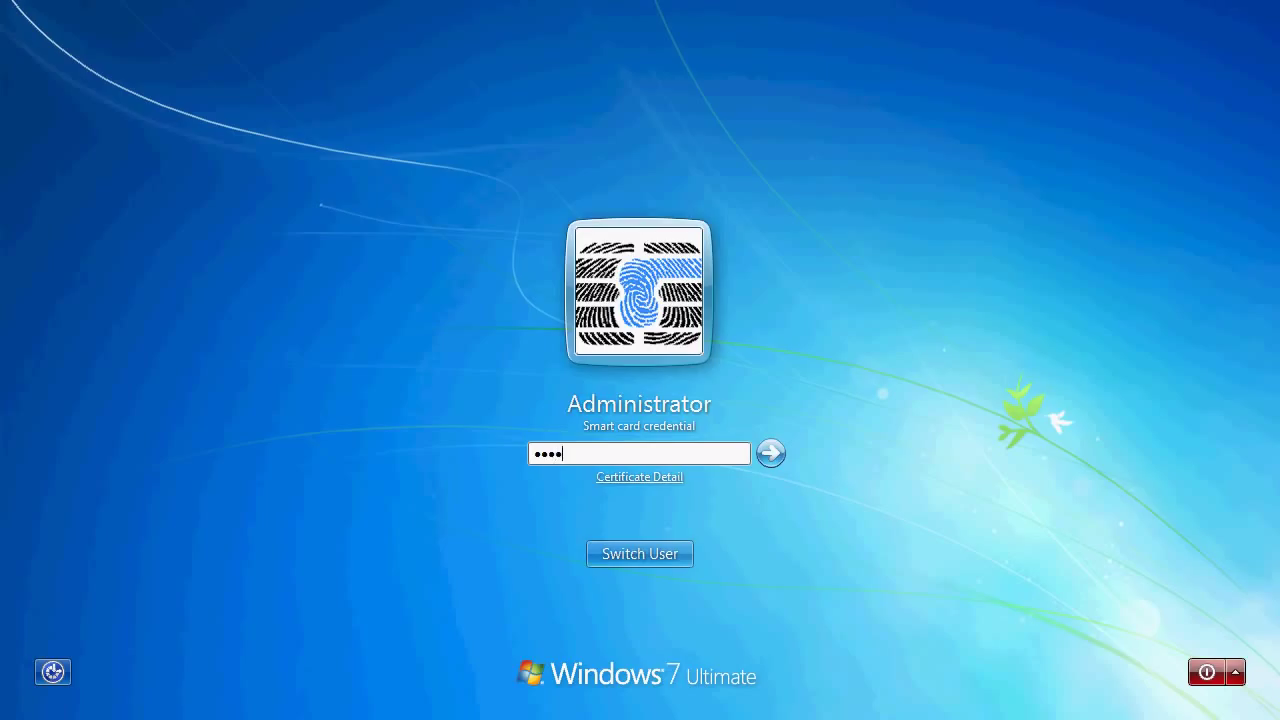Σύνδεση σε υπολογιστές τομέα των Windows με το MS Active Directory¶
Compatible Nitrokeys |
|||||||
|---|---|---|---|---|---|---|---|
✓ active |
⨯ inactive |
✓ active |
✓ active |
⨯ inactive |
✓ active |
⨯ inactive |
⨯ inactive |
Κατεβάστε και εγκαταστήστε το τελευταίο OpenSC.
Use a text editor to add the following settings to
C:\Program Files:\OpenSC Project\OpenSC\opensc.conf.# Nitrokey Pro 2, OpenPGP Card, Nitrokey Storage 2 card_atr 3b:da:18:ff:81:b1:fe:75:1f:03:00:31:f5:73:c0:01:60:00:90:00:1c { type = 9002; driver = "openpgp"; # name = "Nitrokey Pro 2"; md_read_only = false; md_supports_X509_enrollment = true; } # Nitrokey Pro, OpenPGP Card card_atr 3B:DA:18:FF:81:B1:FE:75:1F:03:00:31:C5:73:C0:01:40:00:90:00:0C { type = 9002; driver = "openpgp"; # name = "Nitrokey Pro"; md_read_only = false; md_supports_X509_enrollment = true; } # Nitrokey HSM 2, SmartCard-HSM card_atr 3b:de:18:ff:81:91:fe:1f:c3:80:31:81:54:48:53:4d:31:73:80:21:40:81:07:1c { type = 26000; driver = "sc-hsm"; # name = "Nitrokey HSM 2"; md_read_only = false; md_supports_X509_enrollment = true; } # Nitrokey HSM, SmartCard-HSM card_atr 3B:FE:18:00:00:81:31:FE:45:80:31:81:54:48:53:4D:31:73:80:21:40:81:07:FA { type = 26000; driver = "sc-hsm"; # name = "Nitrokey HSM"; md_read_only = false; md_supports_X509_enrollment = true; }Ανοίξτε ένα τερματικό εντολών και πληκτρολογήστε «regedit». Χρησιμοποιήστε το regedit για να εισαγάγετε αυτό το αρχείο.
Τώρα μπορείτε να εγγράψετε Nitrokeys για τους χρήστες σας που διαχειρίζεστε στο Microsoft Active Directory. Μπορείτε να χρησιμοποιήσετε είτε το Microsoft PKI, gpgsm, είτε Smart Policy. Τα παρακάτω βήματα περιγράφουν τη χρήση της Έξυπνης πολιτικής.
Κατεβάστε το και εγκαταστήστε το Smart Policy.
Επιλέξτε «Διαβάστε μια έξυπνη κάρτα»
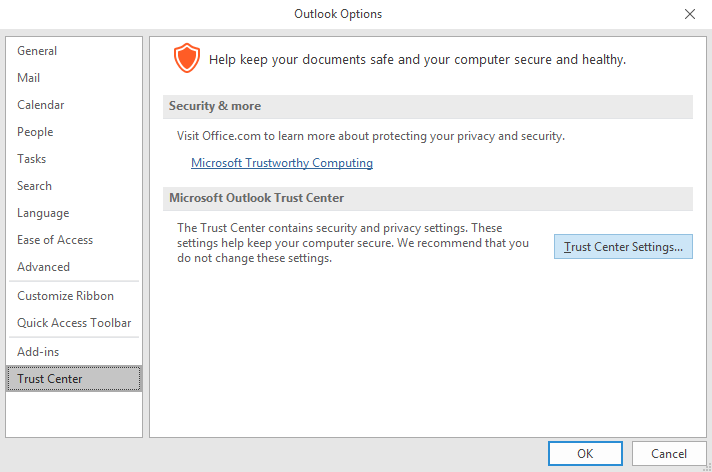
Επιλέξτε το πιστοποιητικό, την αντιστοίχιση και τον χρήστη.
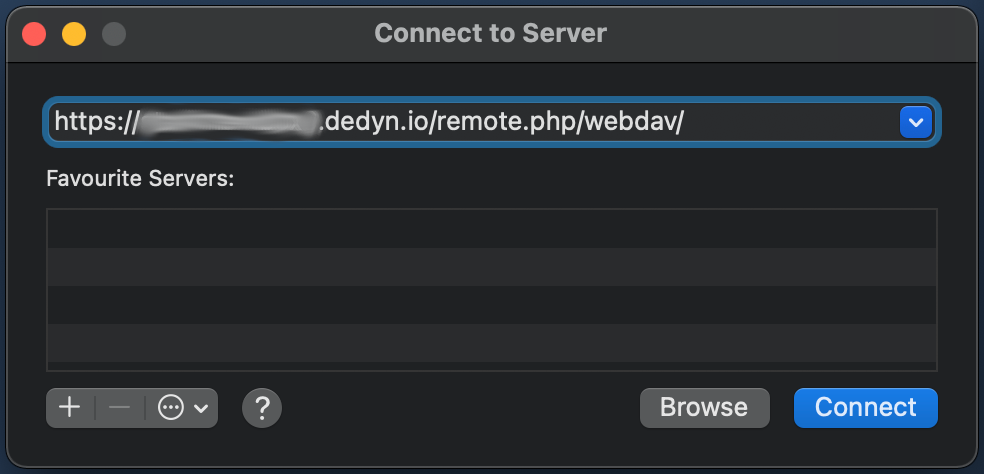
Επαληθεύστε την κατάσταση της συσκευής μέσω του CRL.
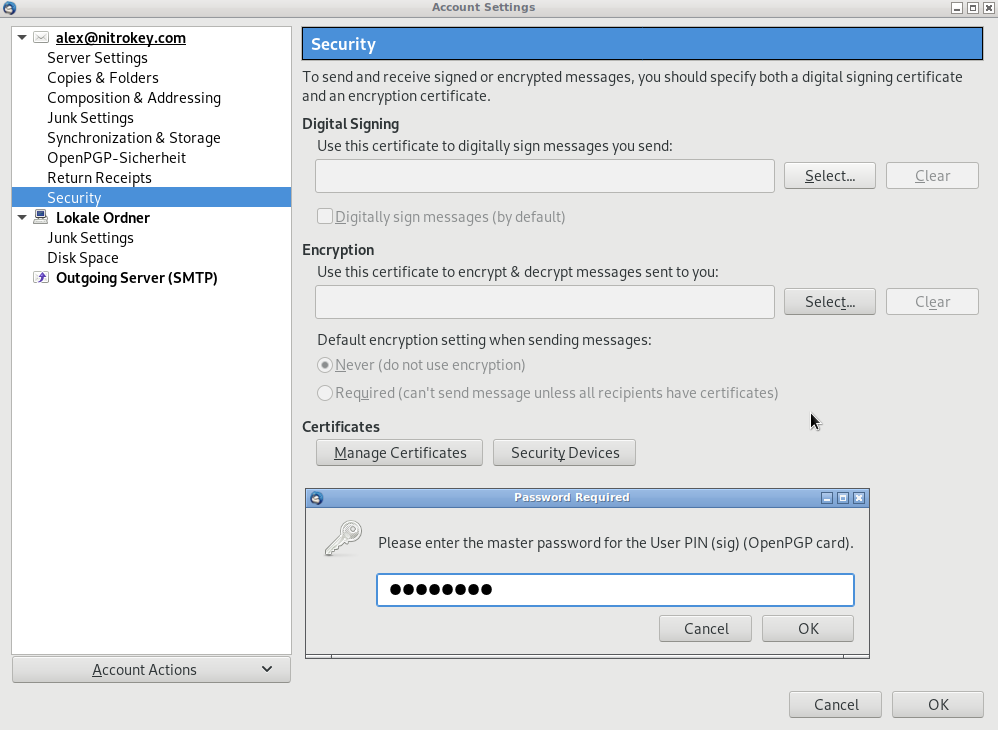
Επιλέξτε ένα αντικείμενο πολιτικής ομάδας (GPO).
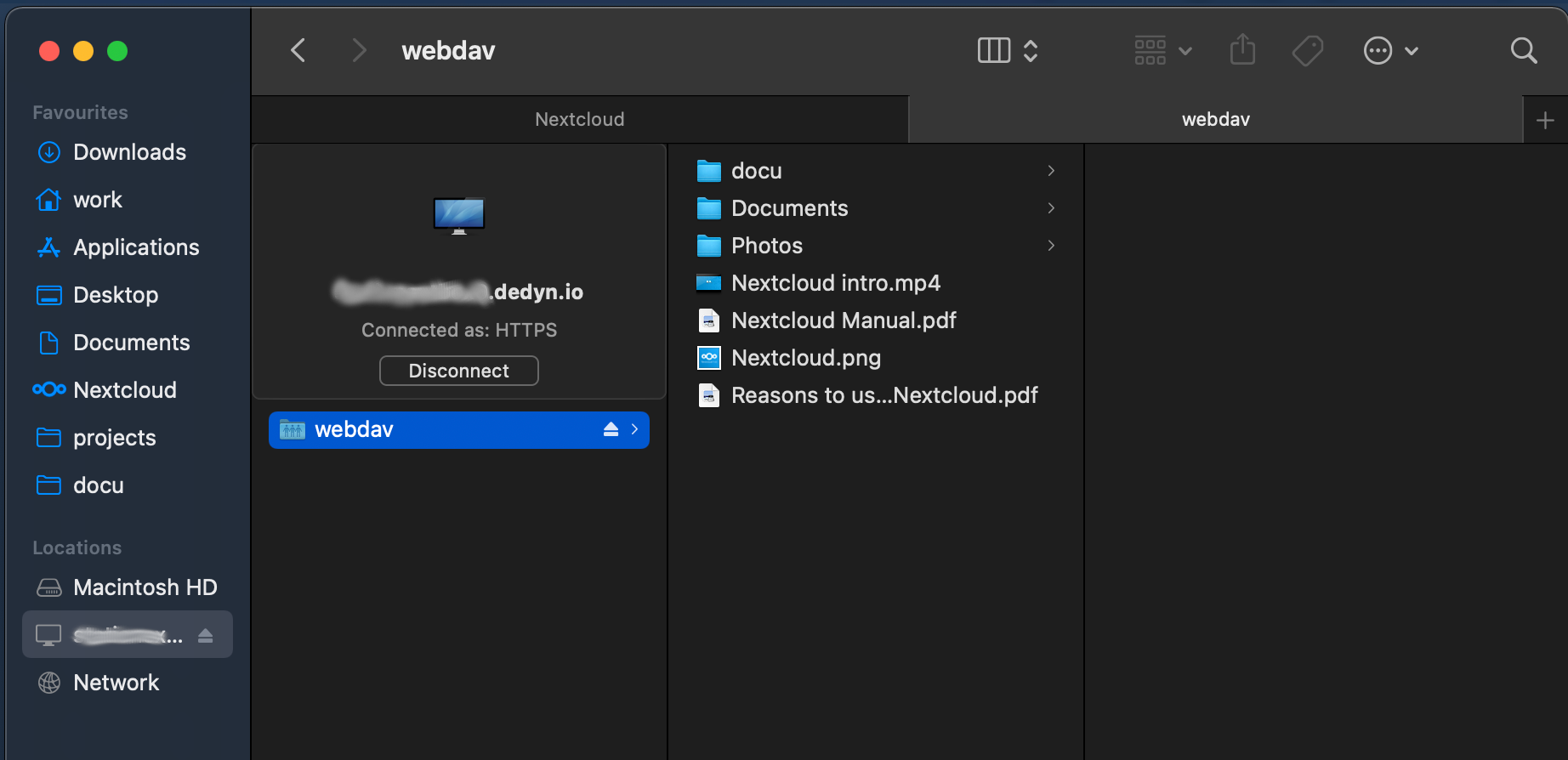
Επιβεβαιώστε την εφαρμογή της αντιστοίχισης.
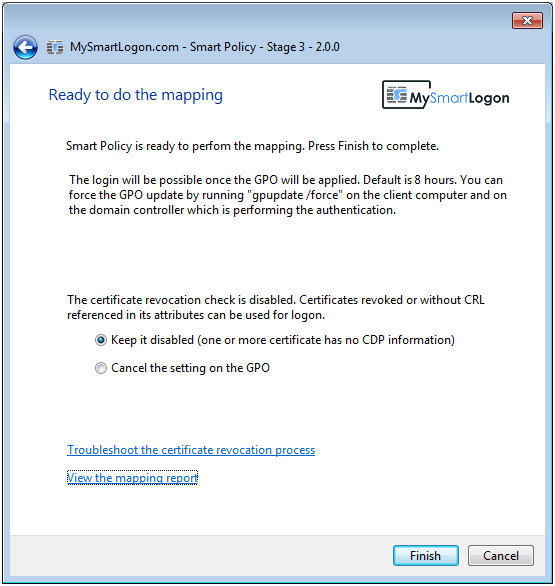
Στο εξής, όταν συνδέεστε στον υπολογιστή σας με Windows, πρέπει να συνδέσετε το Nitrokey και να εισαγάγετε το PIN σας.